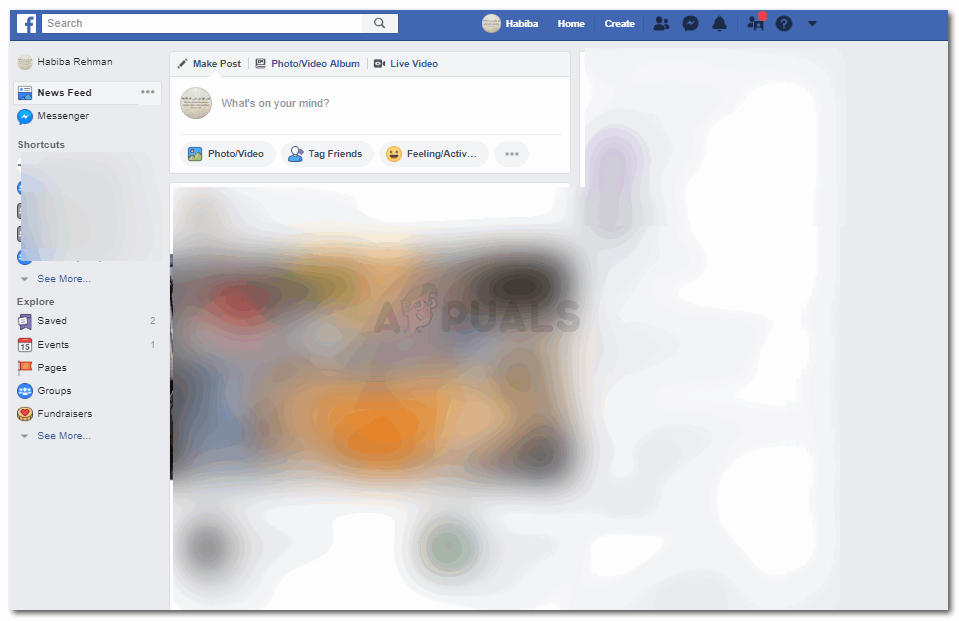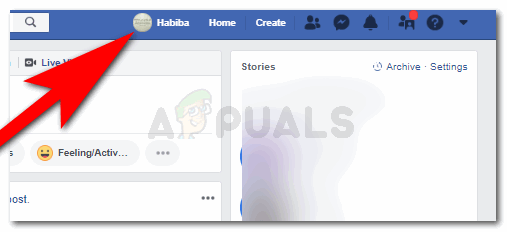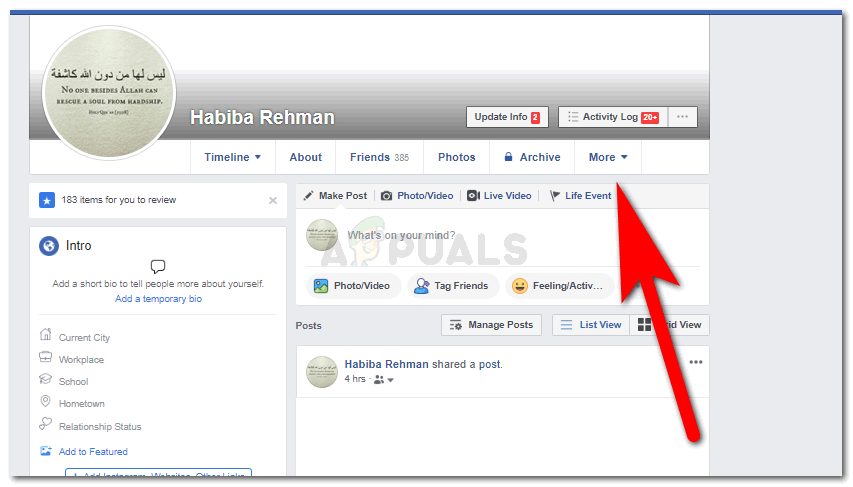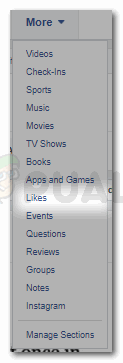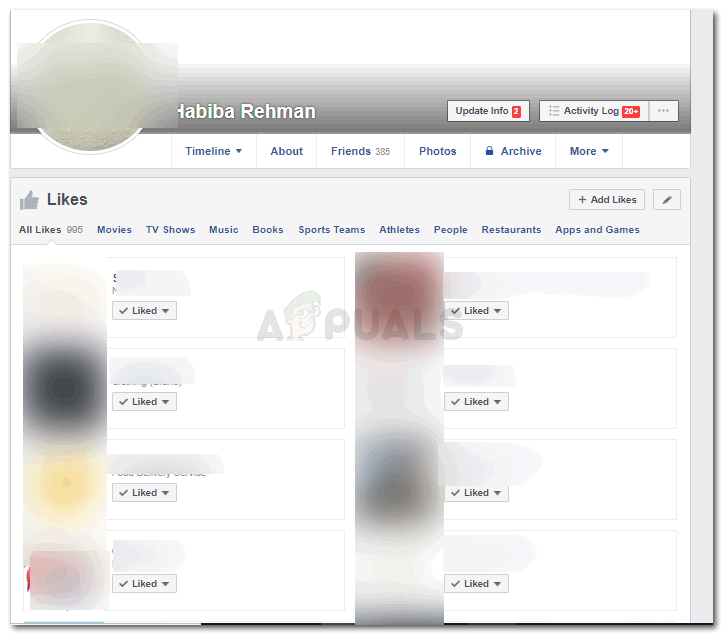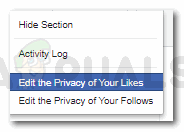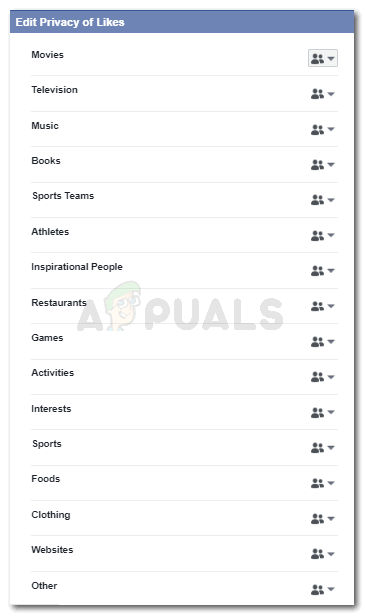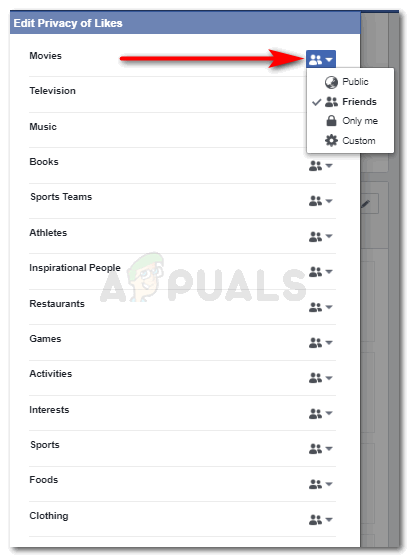اس بات کا نظم کریں کہ کون آپ کی پسند کو فیس بک پر دیکھ سکتا ہے۔
آپ اپنی ضروریات کے مطابق اپنے فیس بک اکاؤنٹ پر بہت سے اقدامات کو کنٹرول کرسکتے ہیں۔ بس آپ یہ کیسے چھپا سکتے ہیں کہ کون آپ کے دوستوں کی فہرست کو فیس بک پر دیکھ سکتا ہے ، آپ یہ بھی کنٹرول کرسکتے ہیں کہ آپ کو کون سے ایسے صفحوں کو دیکھنے کی اجازت دی جانی چاہئے جو آپ کو پسند آئے ہیں۔ ایسے افراد کے لئے جو فیس بک پر چیزیں نجی رکھنا پسند کرتے ہیں ، شاید اس مضمون کو پڑھنے میں لطف اٹھائیں کیونکہ اس سے انھیں فیس بک پر اپنی پسند کو چھپانے میں مدد ملے گی۔
آپ کیا ‘پسندیدگی’ چھپا سکتے ہو؟
اگر آپ نے دیکھا ہے کہ ، فیس بک کی بہت سی طرح کی پسندیدگی ہے ، جسے موویز ، ٹی وی شوز ، میوزک ، پسندیدہ کتابیں ، ریستوراں اور مزید زمروں کے ایک گروپ کے تحت درجہ بندی کیا جاسکتا ہے ، جس کے تحت آپ اپنی پسند کی چیزوں کو شامل کرسکتے ہیں ، بشمول پسندیدہ کھیل بھی۔ ، دلچسپی اور لباس۔
چونکہ آپ کی تمام پسند کو زمرے میں تقسیم کیا گیا ہے ، اس سے آپ کو کنٹرول کرنے میں مدد ملتی ہے ، جو مذکورہ 'پسند' پسند کرتا ہے ، کیا آپ عوام کو دیکھنے کے لئے کھلا رکھ سکتے ہیں ، اور آپ ان لوگوں سے کون چھپا سکتے ہیں جن کو آپ نہیں کرتے ہیں ان کو دیکھنا چاہتا ہوں مثال کے طور پر ، اگر آپ کا پسندیدہ ٹی وی شو ہے ، اور آپ نہیں چاہتے ہیں کہ لوگ آپ کی طرح اس ’طرح‘ کو دیکھیں ، تو آپ ٹی وی شو کی پوری قسم کو چھپا سکتے ہیں نہ کہ آپ کو پسند کردہ انفرادی ٹی وی شو کو۔
پھر بھی نہیں ملتا کہ یہ کیسے ہوا؟ نیچے دیئے گئے مراحل پر عمل کریں جس سے نہ صرف یہ سمجھنے میں مدد ملے گی کہ آپ کیا ‘پسندیدگی’ چھپا سکتے ہیں ، بلکہ یہ آپ کو یہ بھی دکھائے گا کہ یہ کیسے ہوا ہے۔
- اپنے فیس بک اکاؤنٹ میں سائن ان کریں۔ آپ کو اپنے ہوم پیج پر بھیج دیا جائے گا جہاں آپ اپنے تمام فیس بک نیوز فیڈ کو دیکھ سکتے ہیں۔
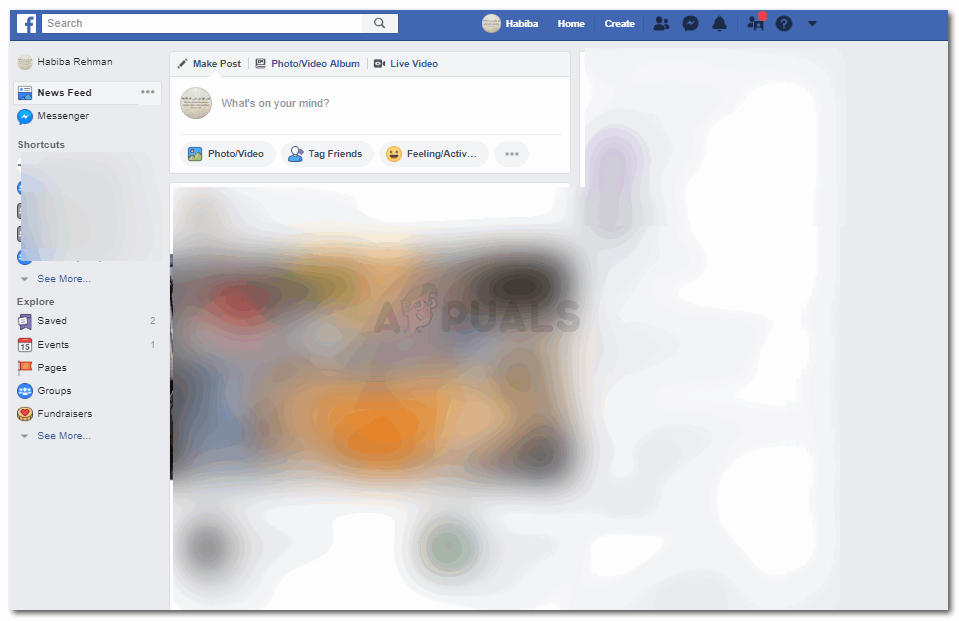
اپنی پسند کی تدوین شروع کرنے کے لئے فیس بک میں سائن ان کریں
- اپنے ناموں کی علامت پر کلک کریں ، جو دائیں کونے والے بار میں ہے۔
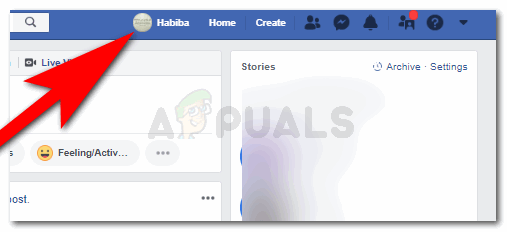
اپنے نام پر کلک کریں
- اب آپ اپنے صفحے پر ، اپنی پروفائل تصویر ، اپنی دیوار ، اور آپ کے سامنے آپ کے سرورق کی تصویر کے ساتھ ہیں۔ نیچے جتنا آپ کی سرورق کی تصویر ہے ، نیچے ‘مزید’ کے لئے آپشن ڈھونڈیں ، جیسا کہ نیچے کی تصویر میں دکھایا گیا ہے۔
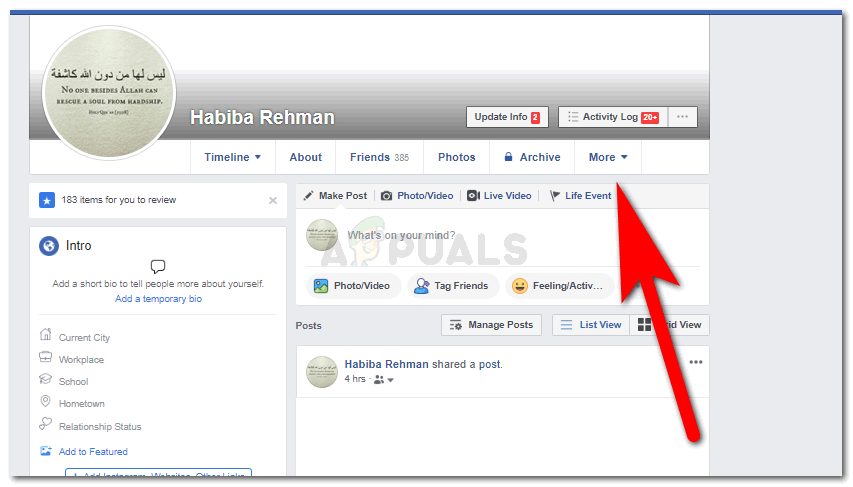
’مزید‘ کے لئے ٹیب تلاش کریں۔
- مزید پر کلک کرنے سے آپ کو وہ تمام زمرے دکھائے جاتے ہیں جو فیس بک نے آپ کے لئے فیس بک کے کام کو آسان بنانے کے ل made بنایا ہے۔ آپ کو یہاں 'پسند' کرنے کا ٹیب مل جائے گا ، اگلے اس پر کلیک کریں۔
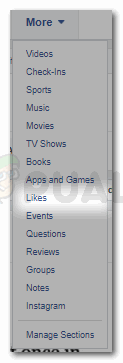
'پسند' پر کلک کریں
- 'مزید' مینو سے ، 'پسند کریں' پر کلک کرنا ، اب آپ کو یہ دکھائے گا۔
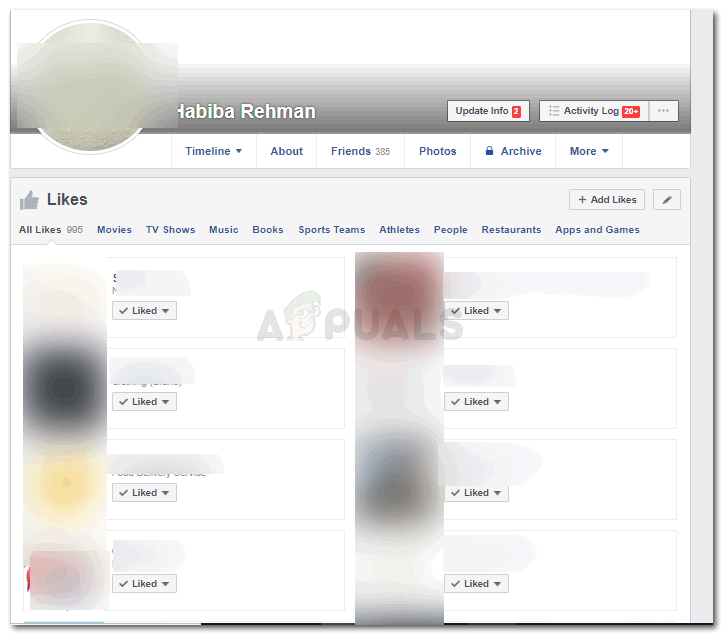
آپ کی ساری پسندیں ، خواہ وہ کھیل ہوں یا پیج ، وہ یہاں نظر آئیں گے۔
یہاں ، آپ کو وہ تمام صفحات ملیں گے جو آپ نے پسند کیے ہیں ، اور کھیلوں ، فلموں ، ٹیلیویژن اور مختلف قسم کے کھیلوں کی مختلف قسمیں۔ اپنی پسند کی ترتیبات کو تبدیل کرنے کے ل you ، آپ کو انتظام کے آئیکون پر کلک کرنا ہوگا ، جیسا کہ نیچے دی گئی تصویر میں دکھایا گیا ہے۔

مینیجڈ آپ کو منتخب کرنے کے ل options اختیارات کی ایک فہرست دکھائے گا۔
یہیں پر اب آپ اپنے ایک حصے کو چھپا سکتے ہیں ، جسے آپ عوامی نہیں بنانا چاہتے ، آپ اپنی پسند کی رازداری میں بھی ترمیم کرسکتے ہیں۔

اس سیکشن کے انتظام کے لئے اختیارات
- چونکہ ہم سیکھ رہے ہیں کہ اپنی پسندیدگیوں کو کس طرح قابو میں رکھنا ہے ، لہذا ہم تیسرے آپشن پر کلک کریں گے ، جس میں کہا گیا ہے کہ ‘اپنی پسند کی رازداری میں ترمیم کریں’۔
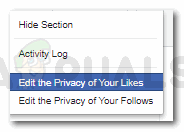
اپنی پسند کو چھپانے کے ل you ، آپ کو اپنی پسند کی رازداری میں ترمیم کرنا ہوگی۔
- یہ پسندیدگی کے زمرے کی ڈراپ ڈاؤن فہرست ہے ، جسے آپ رازداری کے مقاصد کے لئے کنٹرول کرسکتے ہیں۔
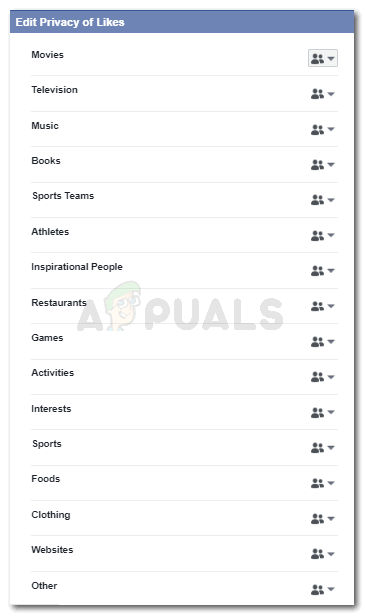
پسند کے لئے تمام زمرے
- ہر قسم کے مخالف سمت پر ایک آئکن ہوتا ہے۔ آپ جس زمرے میں ترمیم کرنا چاہتے ہو اس آئیکون پر کلک کریں۔ اس سے آپ کو یہ اختیارات دکھائے جائیں گے کہ آیا آپ چاہتے ہیں کہ آپ کی فہرست میں شامل تمام افراد ان کو دیکھ سکیں ، یا آپ فہرست کو اپنی مرضی کے مطابق بنانا چاہتے ہیں۔ یہاں تک کہ آپ اسے عوامی بنا سکتے ہیں ، کسی کے دیکھنے کے ل open کھول سکتے ہیں۔ آپ جس اختیار پر کلک کرتے ہیں وہ اس زمرے کے سامعین کا مجموعہ ہوگا ، اور آپ کے منتخب کردہ سامعین کے سامنے ایک نشان علامت ظاہر ہوگی ، جیسا کہ ذیل کی تصویر میں دکھایا گیا ہے۔
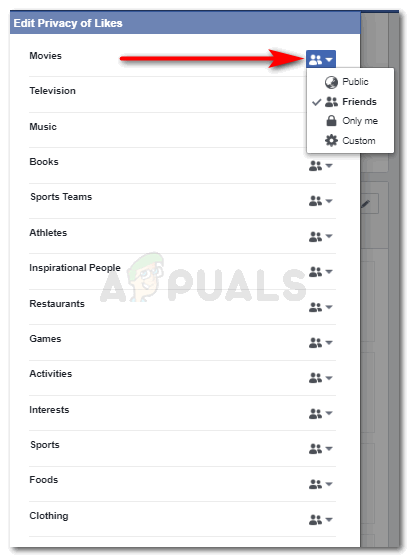
آپ تمام زمروں کے ناظرین کو تبدیل کرنے کے اقدام پر عمل کرسکتے ہیں۔ لیکن ، نوٹ کریں ، کہ آپ مجموعی طور پر زمرہ کو چھپا سکتے ہیں ، اور اس زمرے کے تحت کوئی خاص نہیں۔
عوامی ذرائع کے لئے آپشن ، جو بھی آپ کے پروفائل پر جاتا ہے ، چاہے وہ آپ کی فہرست میں شامل نہ ہو ، آپ کی طرح دیکھ سکتا ہے۔ اگرچہ دوستوں کے اختیارات کا مطلب یہ ہے کہ ، صرف آپ کی فہرست میں شامل افراد ہی یہ پسندیدگیاں دیکھ سکتے ہیں۔ اگر آپ ‘صرف میں’ منتخب کرتے ہیں تو اس کا مطلب یہ ہے کہ کوئی بھی نہیں ، آپ کی فہرست میں شامل افراد یا وہ لوگ جو آپ کی فہرست میں شامل نہیں ہیں ، آپ کے سوا کوئی بھی ان پسند کو نہیں دیکھ سکتا ہے۔ اور آخری آپشن ، جو رواج کے مطابق کہتا ہے ، آپ ان لوگوں کے نام شامل کرسکتے ہیں جن کو آپ اپنی پسندیدگی دیکھنے پر فارم محدود کرنا چاہتے ہیں۔ آپ ان مخصوص لوگوں کے نام بھی شامل کرسکتے ہیں جن کو دیکھنا چاہتے ہو۔
- زمرے میں ترمیم کرنے کے بعد ، آپ اس فہرست کو آسانی سے بند کرسکتے ہیں ، اپنے فیس بک کے وقت کے ساتھ کام کرسکتے ہیں۔ آپ کی تدوین کامیابی کے ساتھ کی گئی ہیں۔